编写第一个 Flutter Native 应用
在编写第一个 Flutter Native 应用前,请先按照《编写第一个 Web 应用 》指南创建好 MPFlutter 工程,体验完整的开发流程,并尝试构建一个 Web 应用。
初始化 Flutter Native 工程#
在《编写第一个 Web 应用》创建的 MPFlutter 工程目录下,使用命令行执行 dart scripts/help.dart,在菜单中选择【初始化 Flutter Native 工程】。
稍等片刻,程序会告知初始化成功,工程目录下会多出 flutter_native 目录。
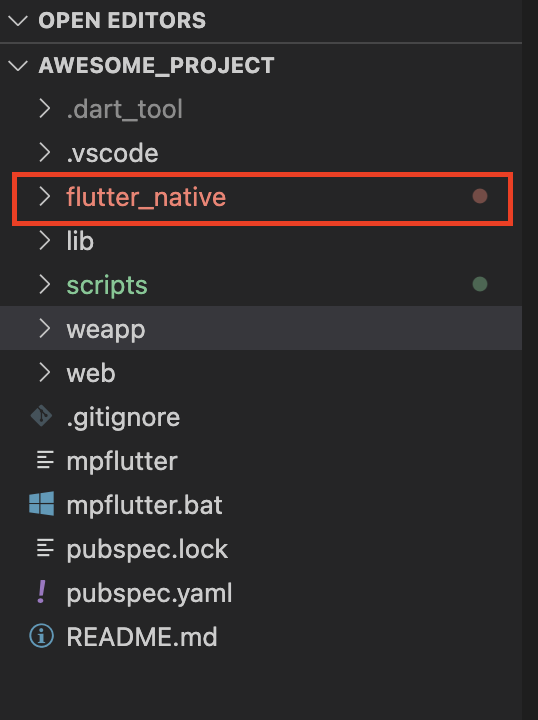
flutter_native 目录下是一个普通的 flutter 工程,你可以使用命令行进入 flutter_native 执行常规的各类 flutter 操作,例如 flutter packages get。
你也可以进入 flutter_native/ios 和 flutter_native/android 目录修入应用的配置,例如图标、签名等信息。
运行应用#
保持在 VSCode 窗口中,按下键盘【F5】键(也可以使用鼠标点开调试栏启动调试),开始调试。
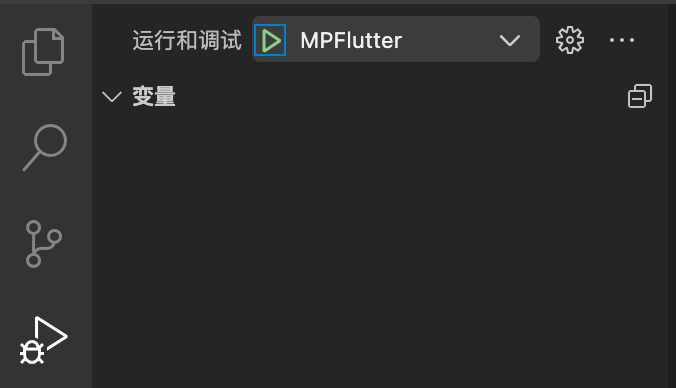
稍等片刻,调试控制台中会出现以下信息(如果没有出现该信息,请重新启动调试)。
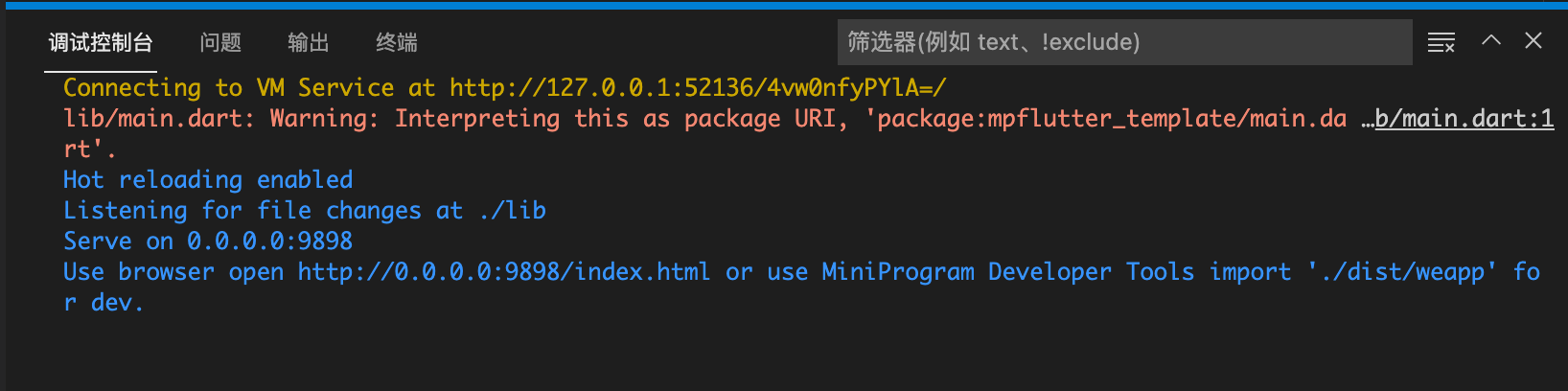
此时,继续使用命令行进入 flutter_native 目录,把这个 Flutter 应用运行到模拟器上。
正常情况下,你应该可以在 iOS 或者安卓模拟器上看到 MPFlutter 应用运行在上面了。
热重载、断点等能力都可以正常使用。
真机调试#
你需要修改 flutter_native/lib/mp_config.dart 文件,将其中的 127.0.0.1 替换为你的电脑局域网 IP,例如你的 IP 是 192.168.1.2,则代码如下。
然后再次运行 Flutter 应用就可以了。
小结#
使用 Flutter 运行 MPFlutter,听上去有点绕?
你只需要把 Flutter 理解成它也是一个小程序就好。